
戴尔(Dell)笔记本电脑相信不少朋友都在使用,但是却很少有朋友了解重装戴尔电脑系统的方法。接下来,小编就给大家介绍一下戴尔电脑win7专业版系统下载与安装教程,重装系统一点也不难哦。
戴尔笔记本电脑win7专业版系统下载
64位win7专业版系统下载地址:
ed2k://|file|cn_windows_7_professional_with_sp1_x64_dvd_u_677031.iso|3420557312|430BEDC0F22FA18001F717F7AF08C9D5|/
32位win7专业版系统下载地址:
ed2k://|file|cn_windows_7_professional_with_sp1_x86_dvd_u_677162.iso|2653276160|08F65018BD9B5BC8D77C1C7C5615A329|/
戴尔电脑安装win7专业版系统详细步骤
1、先将戴尔电脑C盘重要文件备份,然后搜索小鱼一键重装系统官网,下载安装小鱼软件。

2、重装系统会修改关键的启动项,需要关闭全部的杀毒软件再打开小鱼系统软件进入主界面。

3、选择备份/还原下的自定义镜像还原。

4、检测到win7系统镜像后,点击挂载镜像按钮。

5、然后选择install文件进行安装。

6、然后选择戴尔电脑需要安装的win7专业版系统。
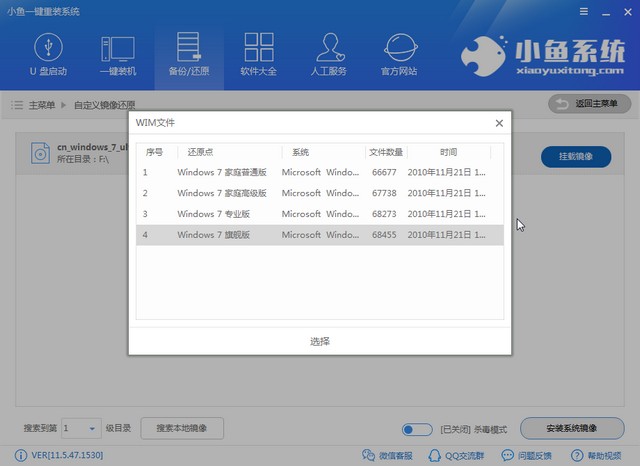
7、如果戴尔电脑连接了外部存储设备,就将其拔掉,等待文件拷贝完成后会出现重启电脑提示,点击重启。

8、接下来就会出现Windows启动管理器界面,选择小鱼一键重装系统PE模式。

9、进入PE系统会自动安装win7专业版系统镜像,耐心等待。

10、大约半个小时就可以安装成功了,然后点击重启按钮。

11、进入win7系统桌面就可以正常使用了。

戴尔电脑下载安装win7专业版系统就这么完成啦,相信你一定学会了。返回首页,还可以学习更多电脑小知识哦。
Copyright ©2018-2023 www.958358.com 粤ICP备19111771号-7